PropertyManager Odkazové čáry kót
V PropertyManageru Odkazové čáry kót lze upřesnit zobrazení kót. Pokud vyberete více kót, budou dostupné jen ty vlastnosti, které se vztahují ke všem vybraným kótám.
Zobrazení vynášecích/odkazových čar
Typy dostupných šipek a odkazových čar závisí na typu vybrané kóty.
Umístění šipek. Pomocí této funkce si můžete určit umístění šipek vzhledem k : Vně  , Uvnitř
, Uvnitř  , Inteligentní
, Inteligentní  , Řízená odkazová čára
, Řízená odkazová čára  .
.
Možnost Inteligentní způsobí, že v případě nedostatku místa pro text kóty a šipky se šipky automaticky zobrazí vně vynášecích čar.
Orientace Řízené odkazové čáry může být pod jakýmkoliv úhlem vzhledem ke ploše prvku a může být umístěna na rovině popisu rovnoběžné s osou prvku.

Když kóty vyberete, zobrazí se na jejich šipkách kruhové ovladače  Je-li ukazatel přemístěn nad ovladač šipky, změní tvar na
Je-li ukazatel přemístěn nad ovladač šipky, změní tvar na  . Klepnete-li na ovladač na hrotu šipky (jsou-li zde šipky dvě, na straně nezáleží), šipky se otočí dovnitř nebo ven.
. Klepnete-li na ovladač na hrotu šipky (jsou-li zde šipky dvě, na straně nezáleží), šipky se otočí dovnitř nebo ven.
Řetěz souřadnic. Tuto možnost vyberte pro zřetězení souřadnicových kót.
Styl. Má-li daná kóta dvě šipky, lze pro každou z nich určit jiný styl. Tento prvek podporuje normu kótování JIS. V PropertyManageru Kóta se zobrazí dva samostatné styly jen tehdy, jsou-li dány normou kótování.
|
 Poloměr Poloměr
|
Určuje, že kóta na oblouku nebo kruhu zobrazí poloměr.

|
|
 Průměr Průměr
|
Určuje, že kóta na oblouku nebo kruhu zobrazí průměr.

|
|
 Lineární Lineární
|
Určuje, že kóta průměru se má zobrazit jako lineární (nikoli radiální).
|
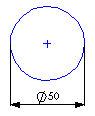
|
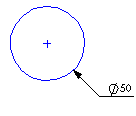
|
|
Lineární |
Radiální |
|
|
 Zkrácený Zkrácený
|
Určuje, že kótovací čára poloměru je zkrácená (přerušená). To je užitečné, když se středový bod poloměru nachází mimo výkres nebo zasahuje do jiného pohledu výkresu.
Pomocí vladačů kóty posuňte střed a ohyby.
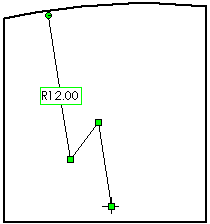
Pokud přesunete kótu průměru do pohledu, kde není dostatek místa, bude zkrácena.
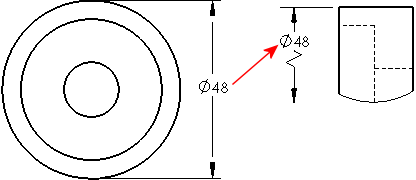
 Když kótujete na zkrácený poloměr nebo průměr, kóta se také zobrazí klikatě. Když kótujete na zkrácený poloměr nebo průměr, kóta se také zobrazí klikatě.
|
|
 Plná odkazová čára Plná odkazová čára
|
Určí zobrazení plné čáry přes kružnici pro kótování poloměru. U normy ANSI není k dispozici.
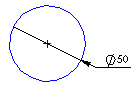
|
|
 Otevřená odkazová čára Otevřená odkazová čára
|
|
|
 Jedna šipka / Plná odkazová čára Jedna šipka / Plná odkazová čára
|
|
|
 Jedna šipka / Otevřená odkazová čára Jedna šipka / Otevřená odkazová čára
|
|
|
 Dvě šipky / Plná odkazová čára Dvě šipky / Plná odkazová čára
|
|
|
 Dvě šipky / Otevřená odkazová čára Dvě šipky / Otevřená odkazová čára
|
|
|
 Kolmá k ose (K dispozici v případě výběru možnosti Lineární Kolmá k ose (K dispozici v případě výběru možnosti Lineární  pro radiální kótu) pro radiální kótu)
|

|
|
 Lomená odkazová čára (K dispozici pro kóty poloměru, průměru, zkosení nebo popisy díry) Lomená odkazová čára (K dispozici pro kóty poloměru, průměru, zkosení nebo popisy díry)
|

|
|
 Rovnoběžná s osou (K dispozici v případě výběru možnosti Lineární Rovnoběžná s osou (K dispozici v případě výběru možnosti Lineární  pro radiální kótu) pro radiální kótu)
|

|
Kótovat ke středu oblouku. Tato funkce udává, že šipka kóty bude uvnitř oblouku. Abyste splnili podmínky normy kótování, použijte tuto volbu v kombinaci s nastavením Šipky (Uvnitř nebo Vně).
|
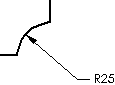
|

|
|
Kótovat ke středu oblouku ZAPNUTO
Šipky vně |
Kótovat ke středu oblouku VYPNUTO
Šipky vně |
Použít druhou šipku dokumentu. Druhá šipka kóty průměru (nezobrazena jako lineární) se šipkami vně se řídí výchozími nastaveními dokumentu.
Chcete-li určit výchozí nastavení dokumentu, vyberte položku Zobrazit druhou vnější šipku v jedné z následujících nabídek:
Chcete-li přepsat výchozí nastavení dokumentu, zrušte výběr Použít druhou šipku dokumentu a výběrem Zobrazit druhou vnější šipku zapněte či vypněte zobrazení šipky.
|

|

|
|
Druhá šipka ZAPNUTO |
Druhá šipka VYPNUTO |
Použít délku zalomení z dokumentu. Používá hodnotu pro Délku zalomení odkazové čáry v položce Vlastnosti dokumentu – Kóty. Abyste mohli zadat délku zalomení odkazové čáry, musíte zaškrtnutí tohoto políčka zrušit. Zadejte do pole hodnotu.
Styl odkazové čáry
Použít zobrazení dokumentu
Vyberte položku , chcete-li použít styl a tloušťku nakonfigurovanou pro vybraný typ kóty:
Zrušte výběr této položky, pokud chcete nastavit styl odkazové čáry  nebo tloušťku
nebo tloušťku  .
.
Čáry přerušení
Čáry přerušení. Tuto možnost vyberte, chcete-li, aby se vynášecí čáry a kótovací čáry přerušily při křížení s ostatními vynášecími a kótovacími čarami ve výkresech.
 Můžete také nastavit, aby se vynášecí čáry přerušily jen při křížení jejich šipek. Viz nabídku Vlastnosti dokumentu – Kóty a vyberte Přerušit jen okolo kótovacích šipek.
Můžete také nastavit, aby se vynášecí čáry přerušily jen při křížení jejich šipek. Viz nabídku Vlastnosti dokumentu – Kóty a vyberte Přerušit jen okolo kótovacích šipek.
|
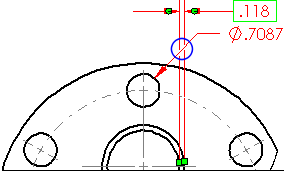
|
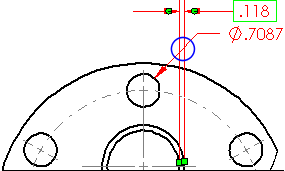
|
|
Vybrané |
Výběr možnosti zrušen |
Použít mezeru dokumentu. Používá hodnotu zadanou v Vlastnosti dokumentu - Kóty.
Mezera. Pokud nechcete použít výchozí nastavení dokumentu, vyplňte hodnotu.
 Jsou-li kótovací čáry přerušeny, přeruší se v místě kontaktu s čarami, které jsou poblíž. Pokud se kóta výrazně přesune, nemůže se přerušit kolem blízko ležících kót. Pro aktualizaci zobrazení deaktivujte přerušení kótovacích čar a poté je znovu přerušte.
Jsou-li kótovací čáry přerušeny, přeruší se v místě kontaktu s čarami, které jsou poblíž. Pokud se kóta výrazně přesune, nemůže se přerušit kolem blízko ležících kót. Pro aktualizaci zobrazení deaktivujte přerušení kótovacích čar a poté je znovu přerušte.
Vlastní umístění textu
|
|
Text radiální kóty |
|
Plná odkazová čára, zarovnaný text |

|
|
|
|
|
Přerušená odkazová čára, vodorovný text |

|
|
|
|
|
Přerušovaná odkazová čára, zarovnaný text |

|
Další ikony kót viz Text/odkazové čáry kót.
Oblouk
Můžete nastavit způsob, jak kótovat mezi oblouky či kružnicemi.
První nebo Druhý oblouk:
Vyberte Střed, Min nebo Max.
Při kótování vzdáleností oblouků nebo kružnic jsou k dispozici následující možnosti:
První oblouk udává, kde se na oblouku nebo kružnici bude měřit vzdálenost.
Druhý oblouk udává, kde se na druhém prvku měří vzdálenost, jsou-li oba prvky oblouky nebo kružnice.
V následujících příkladech je První oblouk nastaven na Střed a Druhý oblouk dle výše uvedeného.
|

|

|

|
|
Střed (výchozí nastavení) |
Min (nejbližší bod) |
Max (nejvzdálenější bod) |